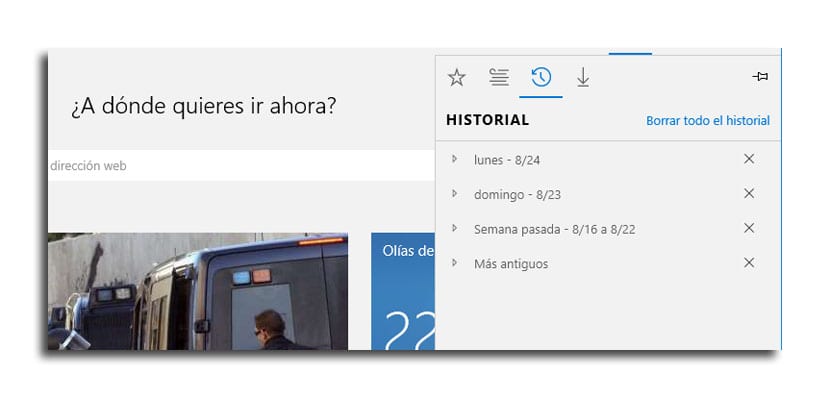
Edge jest tutaj, aby definitywnie zastąpić kultowego Microsoft Explorer w Windows 10. Przeglądarka internetowa szczyci się świetną wydajnością i że pomogło Microsoft odnowić ofertę usług dostępnych dla użytkowników z nowej wersji systemu Windows, które wielu już zainstalowało na swoich komputerach stacjonarnych i laptopach.
Biorąc to wszystko pod uwagę, mamy do czynienia z przeglądarką internetową, która postaw na minimalizm i to może sprawić, że poczujesz się trochę zagubiony, gdy chcesz wykonać bardziej zaawansowane zadanie, takie jak utworzenie okna incognito lub nawet znalezienie i usunięcie historii, jeśli tak zdecydujesz. Od tego czasu właśnie po to jesteśmy Windows Noticias znaleźć sposób na znalezienie tej opcji.
Aby uzyskać dostęp do historii, Microsoft wszystko zorganizował z jednego przycisku o nazwie Hub. Z tego samego miejsca możemy uzyskać dostęp do ulubionych, pobierać, czytać pliki i wspomnianą historię.
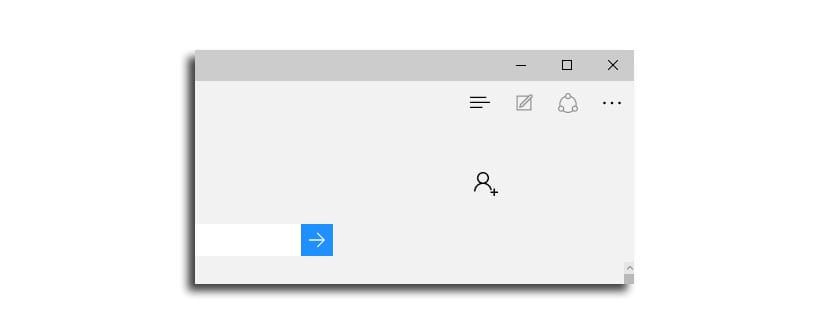
Ten przycisk to ikona z trzema poziomymi liniami znajduje się w prawym górnym rogu i że jest łatwa do zlokalizowania. Kiedy go naciśniemy, uzyskamy dostęp do pierwszej zakładki z czterech, w których zlokalizujemy te sekcje:
- Favoritos: sekcja wymagająca wyjaśnień
- Czytanie listy: gdzie zapisać linki do późniejszego czytania
- Pliki do pobrania- Poprzednie pliki do pobrania
- rekord: tutaj możesz uzyskać dostęp do całej swojej historii przeglądania
Ta ostatnia sekcja nie ma nic takiego zaskakującego, a ci z was, którzy są przyzwyczajeni do korzystania z nich w innych przeglądarkach, będą w niej jak w domu. Zabawne w niej jest wygląd opcja «usuń całą historię», co ułatwia nam wyeliminowanie wszystkich kroków, które podjęliśmy podczas nawigacji w Edge.
Cały dobry komputer, jak widać z tego przycisku Hub, który Microsoft zaaranżował w Edge i że tego oczekuje ułatwiają pracę tysiącom użytkowników którzy mają już system Windows 10. Przejdź tutaj, jeśli chcesz zainstalować Edge bez systemu Windows 10.